PS如何快速调出暗蓝色调片子?
1、第一步,在PS中打开要调整的图片。复制一层,转为智能对象。
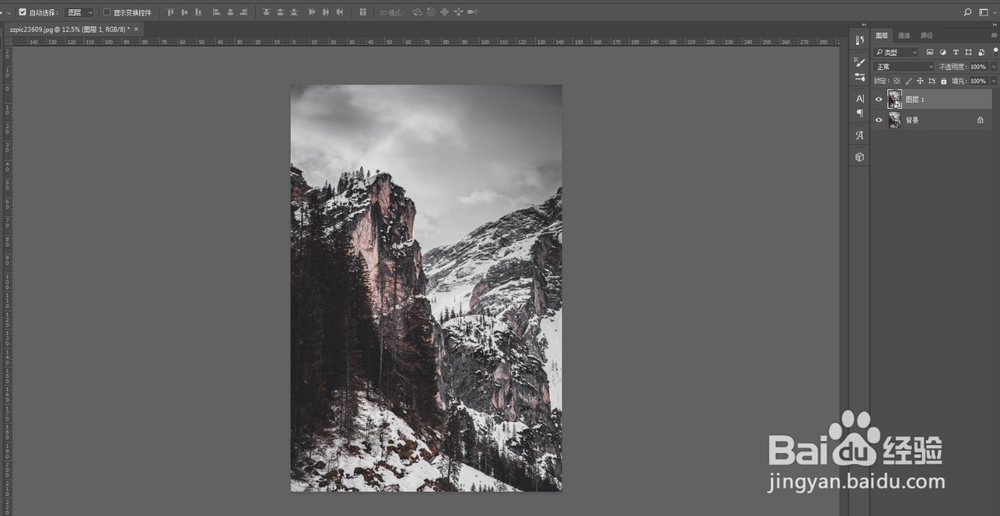
2、第二步,打开ACR滤镜,将色温降低至图片呈现蓝色调。压低一些高光,阴影向右,提亮一些。
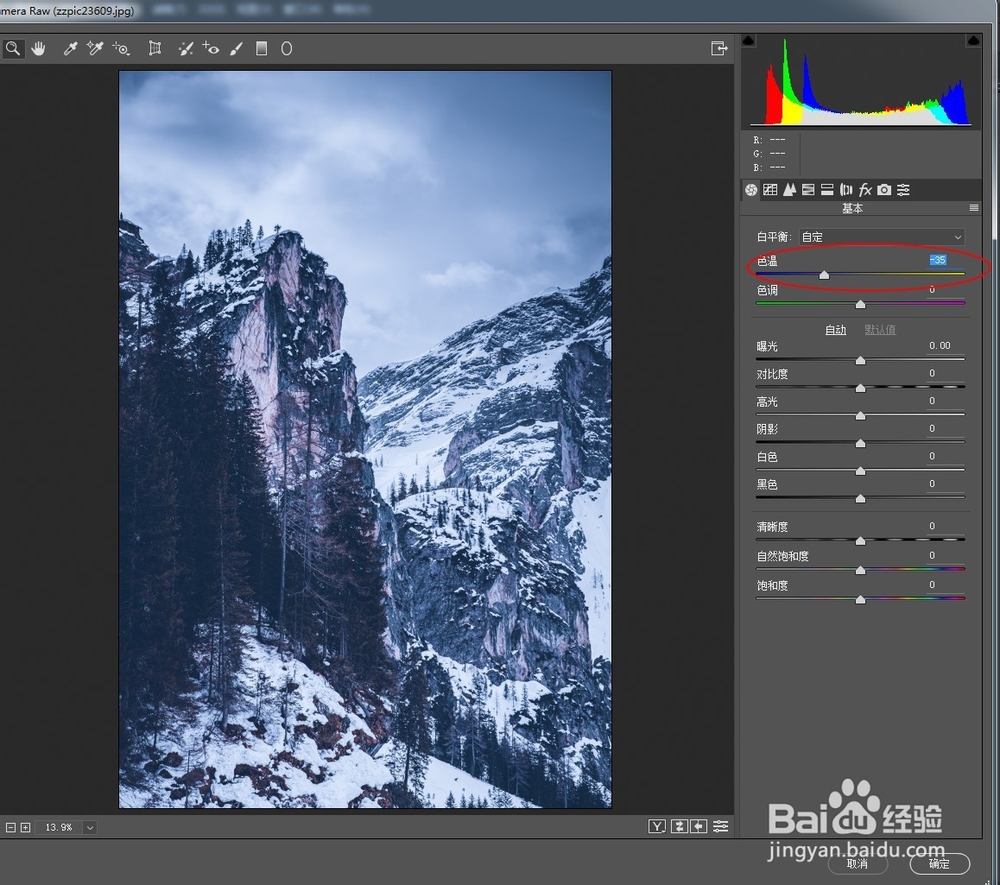
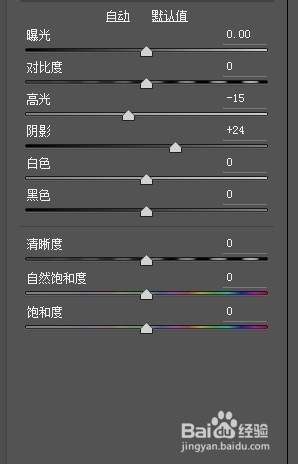
3、第三步,色调曲线中,给暗部添加灰,同时压低中间调亮度。
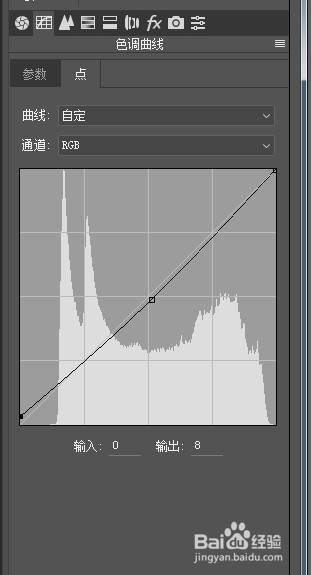
4、第四步,HSL中,去红去黄去橙去绿,相应的明亮度提高一些,蓝微偏向青,紫色和洋红也减一些。
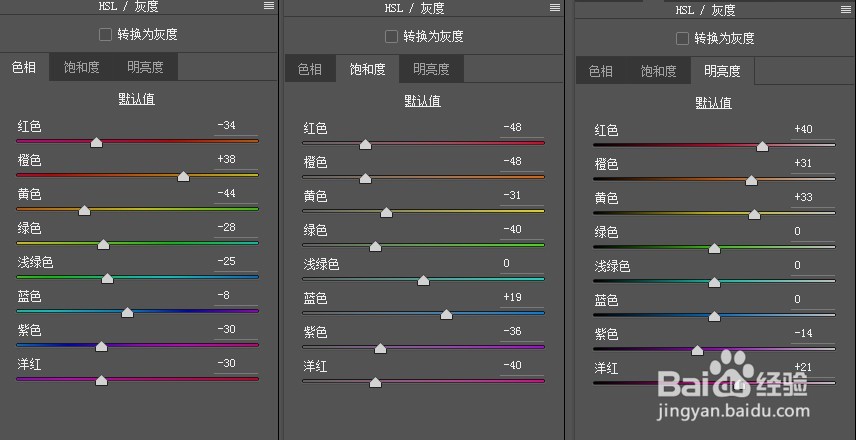
5、第五步,分离色调中,阴影中加蓝。相机校准中再微调蓝原色,偏青一些,加点饱和度。
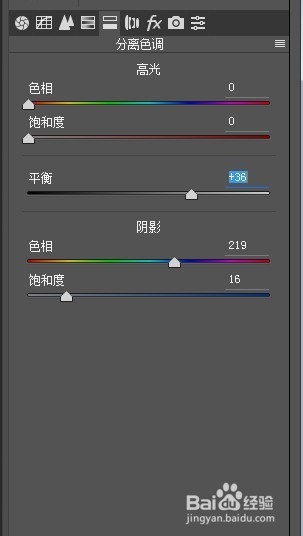
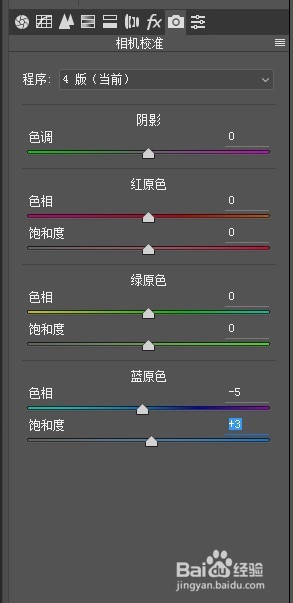
6、第六步,最终效果对比如图:
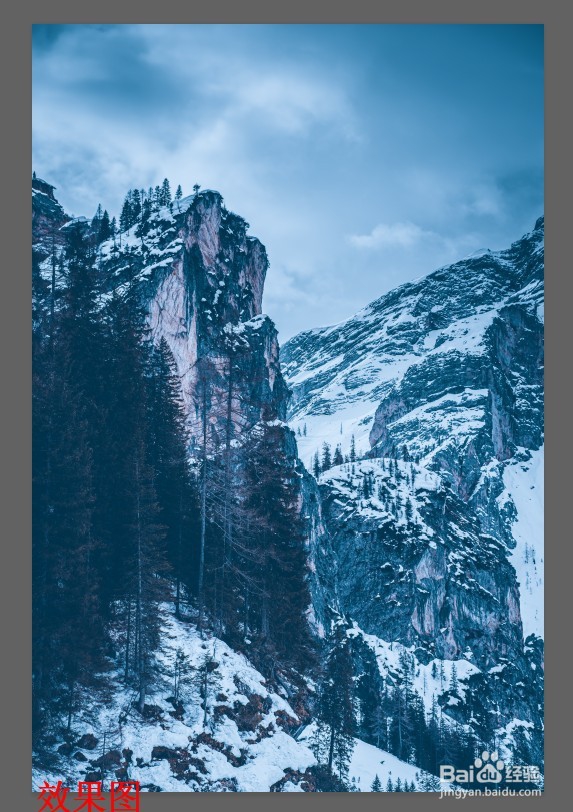
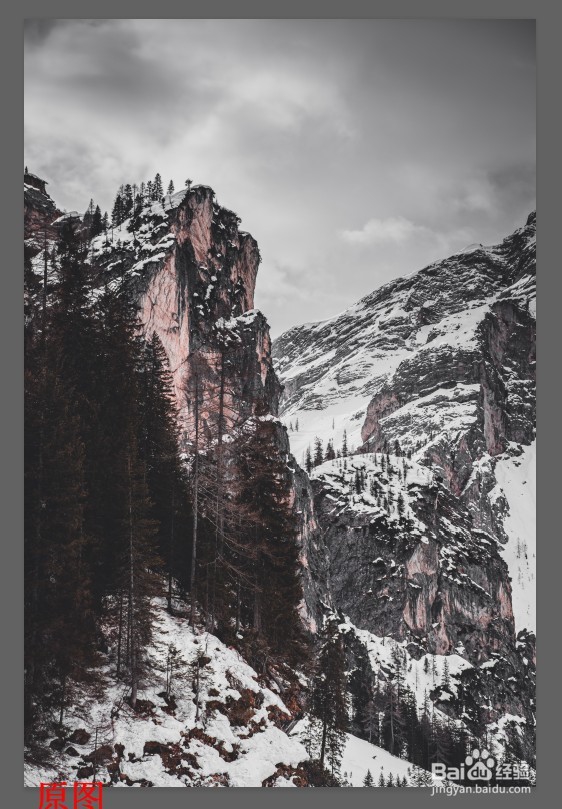
1、在PS中打开要调整的图片。复制一层,转为智能对象。
2、打开ACR滤镜,将色温降低至图片呈现蓝色调。压低一些高光,阴影向右,提亮一些。
3、色调曲线中,给暗部添加灰,同时压低中间调亮度。
4、HSL中,去红去黄去橙去绿,相应的明亮度提高一些,蓝微偏向青,紫色和洋红也减一些。
5、分离色调中,阴影中加蓝。相机校准中再微调蓝原色,偏青一些,加点饱和度。
声明:本网站引用、摘录或转载内容仅供网站访问者交流或参考,不代表本站立场,如存在版权或非法内容,请联系站长删除,联系邮箱:site.kefu@qq.com。
阅读量:172
阅读量:194
阅读量:63
阅读量:170
阅读量:162